photoshop磨皮調色實例
時間:2024-02-04 11:15作者:下載吧人氣:32
先看看效果圖和原圖對比:


,第一步:用photoshop打開原圖,復制一層(圖層1),轉入Portraiture濾鏡進行磨皮和稍微調亮一些,如果不會請翻看我之前的帖子;
沒有這個軟件的朋友可以上網搜索下載,操作完效果如圖:
PS:為了不讓人物的頭發和玫瑰的花瓣和枝葉在操作中變模糊,在圖層1上面建立圖層蒙版,用黑色畫筆把頭發和玫瑰花瓣,葉子的部分擦拭出來,多點細心效果會更好(可以看看最后的圖層截圖的這部分).

第二步:經常看我教程的朋友都知道我習慣做作圖的時候用兩個濾鏡來處理,第一個用上面的Portraiture濾鏡來磨皮,下一個就是用noisewarepro濾鏡來給增加磨皮后的質感,蓋印圖層得到圖層2,轉如noisewarepro濾鏡來處理一下,處理完畢效果如圖(下載地址和使用方法:http://www.missyuan.com/viewthread.php?tid=353393):

,第三步:接下來我們用可選顏色來個人物增亮一些,建立可選顏色調整層,分別對紅色,黃色,白色,中性色,黑色進行調整,參數如圖:
PS:操作完之后記得用黑色畫筆把人物的眼睛和嘴唇部分擦掉.
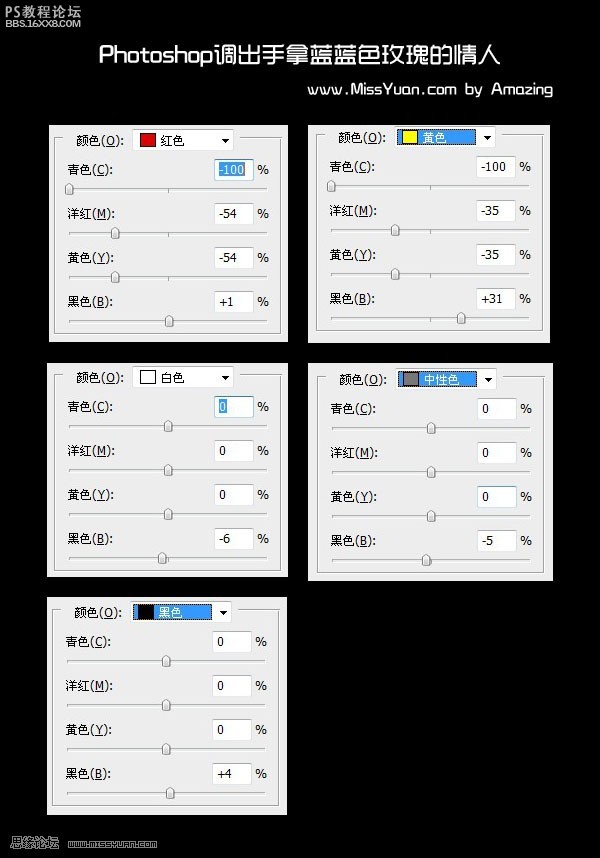
效果圖:

,第四步:蓋印圖層得到圖層3,接下來我們來處理玫瑰花瓣和葉子的顏色,先用套索用具把玫瑰的花瓣部分選出來,建立色彩平衡調整層,參數如圖:
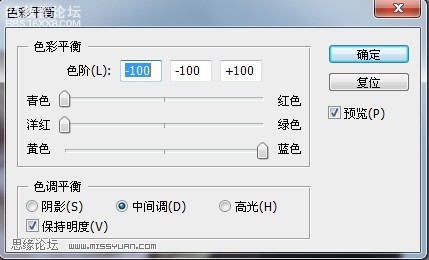
效果圖:

再次用套索用具把玫瑰的葉子選擇出來,再次建立色彩平衡調整層,參數如圖:
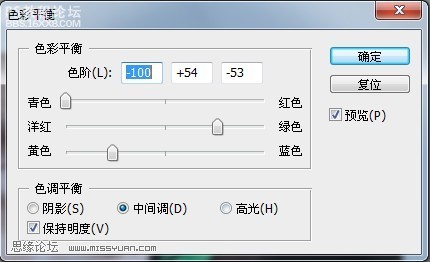
效果圖:

,第五步:蓋印圖層得到圖層4,執行圖像-應用圖像,參數如圖:
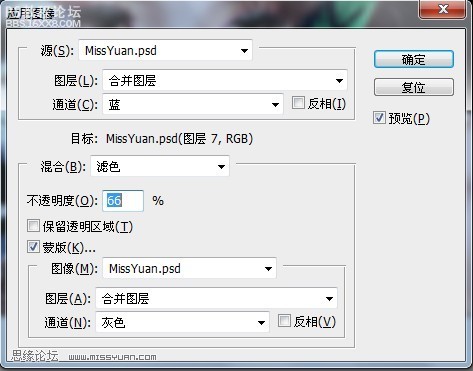
效果圖:

,第六步:再次建立可選顏色調整層,分別對紅色,黃色,綠色,青色,黑色進行調整,參數如圖:
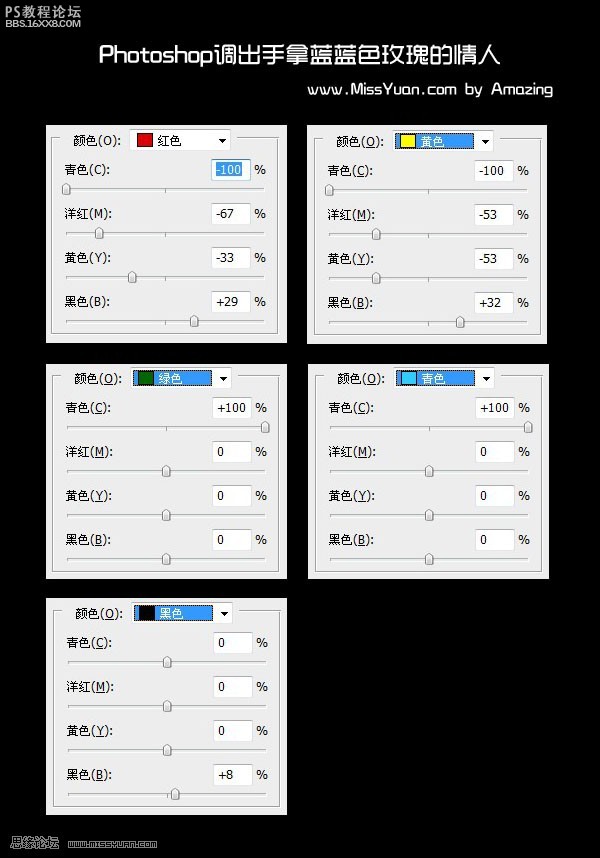
效果圖:

,第七步:蓋印圖層得到圖層5,接下來我們把眼睛調亮一些,用套索工具選擇兩眼的眼珠部分,建立曲線調整層,參數如圖:
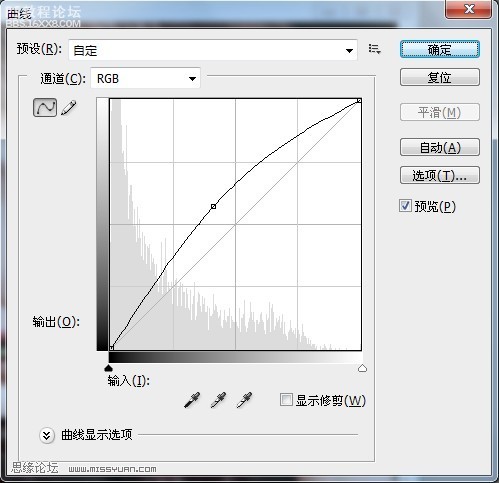
效果圖:

,第八步:蓋印圖層得到圖層6,最后我們在把眼睛,頭發部分和玫瑰部分顏色對比度加深,這里要用到另外一款濾鏡HDR(下載地址:上網搜索下載),操作完以后得到最終效果圖:

圖層截圖:
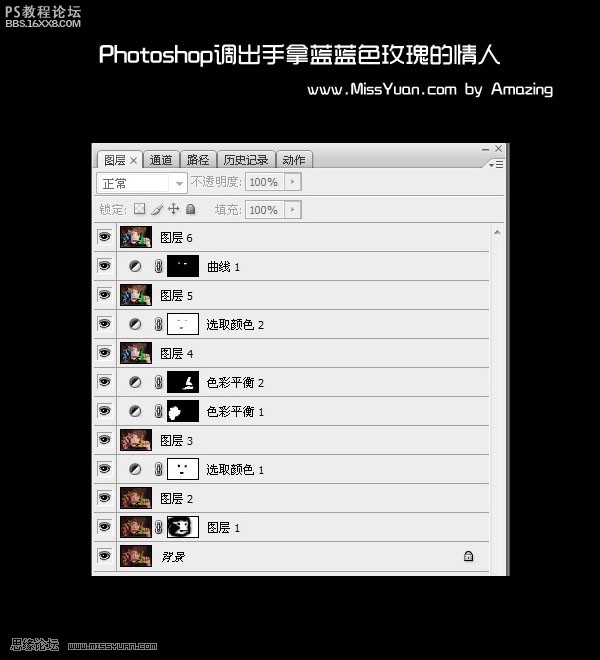
作者:Amazing 出處:思緣網站


,第一步:用photoshop打開原圖,復制一層(圖層1),轉入Portraiture濾鏡進行磨皮和稍微調亮一些,如果不會請翻看我之前的帖子;
沒有這個軟件的朋友可以上網搜索下載,操作完效果如圖:
PS:為了不讓人物的頭發和玫瑰的花瓣和枝葉在操作中變模糊,在圖層1上面建立圖層蒙版,用黑色畫筆把頭發和玫瑰花瓣,葉子的部分擦拭出來,多點細心效果會更好(可以看看最后的圖層截圖的這部分).

第二步:經常看我教程的朋友都知道我習慣做作圖的時候用兩個濾鏡來處理,第一個用上面的Portraiture濾鏡來磨皮,下一個就是用noisewarepro濾鏡來給增加磨皮后的質感,蓋印圖層得到圖層2,轉如noisewarepro濾鏡來處理一下,處理完畢效果如圖(下載地址和使用方法:http://www.missyuan.com/viewthread.php?tid=353393):

,第三步:接下來我們用可選顏色來個人物增亮一些,建立可選顏色調整層,分別對紅色,黃色,白色,中性色,黑色進行調整,參數如圖:
PS:操作完之后記得用黑色畫筆把人物的眼睛和嘴唇部分擦掉.
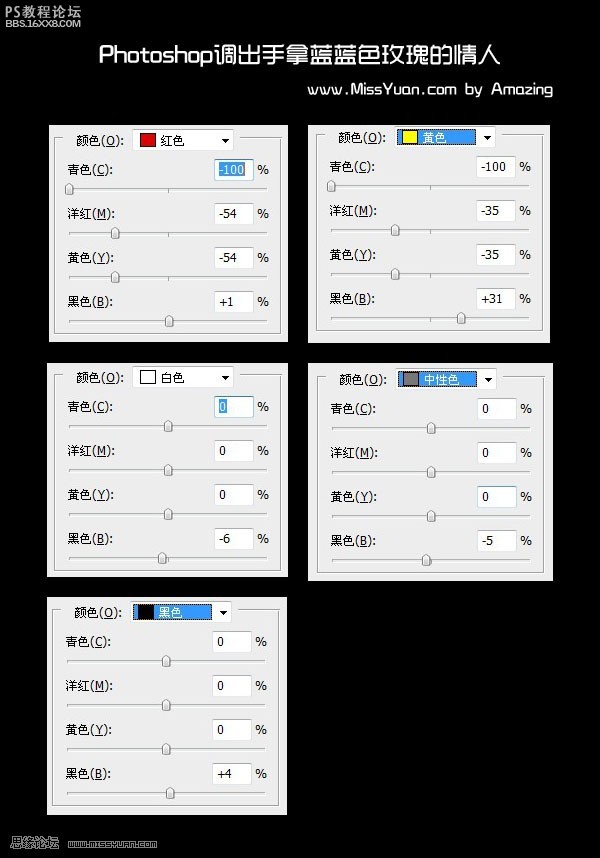
效果圖:

,第四步:蓋印圖層得到圖層3,接下來我們來處理玫瑰花瓣和葉子的顏色,先用套索用具把玫瑰的花瓣部分選出來,建立色彩平衡調整層,參數如圖:
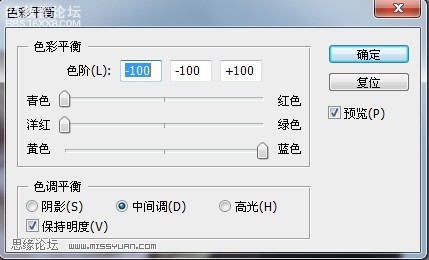
效果圖:

再次用套索用具把玫瑰的葉子選擇出來,再次建立色彩平衡調整層,參數如圖:
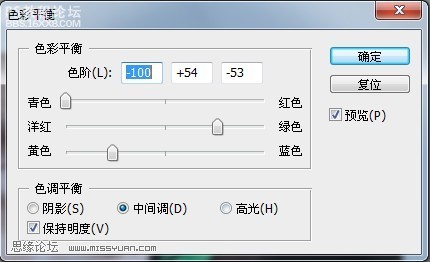
效果圖:

,第五步:蓋印圖層得到圖層4,執行圖像-應用圖像,參數如圖:
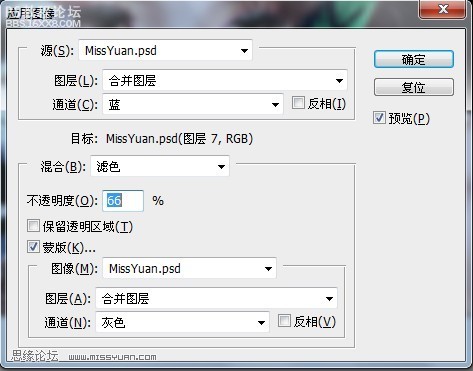
效果圖:

,第六步:再次建立可選顏色調整層,分別對紅色,黃色,綠色,青色,黑色進行調整,參數如圖:
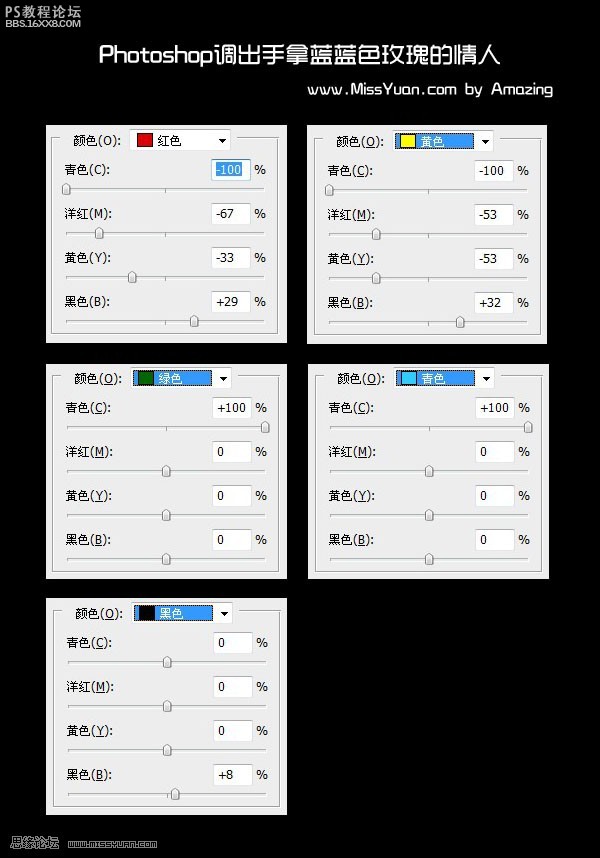
效果圖:

,第七步:蓋印圖層得到圖層5,接下來我們把眼睛調亮一些,用套索工具選擇兩眼的眼珠部分,建立曲線調整層,參數如圖:
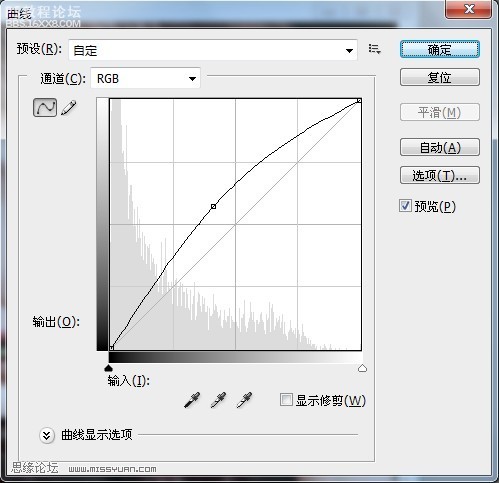
效果圖:

,第八步:蓋印圖層得到圖層6,最后我們在把眼睛,頭發部分和玫瑰部分顏色對比度加深,這里要用到另外一款濾鏡HDR(下載地址:上網搜索下載),操作完以后得到最終效果圖:

圖層截圖:
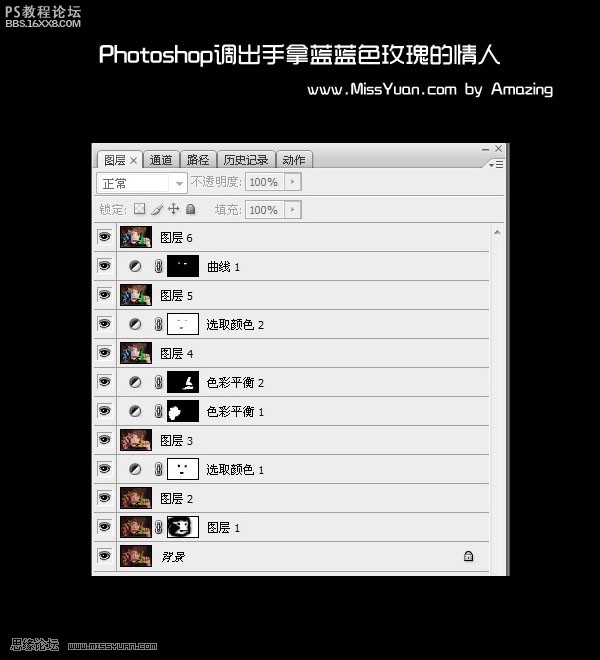
作者:Amazing 出處:思緣網站
標簽實例,調色,磨皮,photoshop

網友評論